Mac支持NTFS硬盘吗?苹果电脑使用NTFS移动硬盘解决方法一览
原创Mac支持NTFS硬盘吗?苹果电脑使用NTFS移动硬盘解决方法一览
原创
逐梦岛
修改于 2025-07-22 18:07:27
修改于 2025-07-22 18:07:27
NTFS 是微软开发的专用文件系统,自 Windows NT 引入以来,它一直是 Windows 操作系统的主要文件系统。NTFS 文件系统还具备许多功能,包括错误预警功能、磁盘自我修复功能和日志功能。如此优异的 NTFS 文件系统却无法与苹果电脑系统兼容实属遗憾。那么Mac支持NTFS硬盘吗?苹果电脑怎么实现读写NTFS移动硬盘?今天本文就为大家解决以上问题。
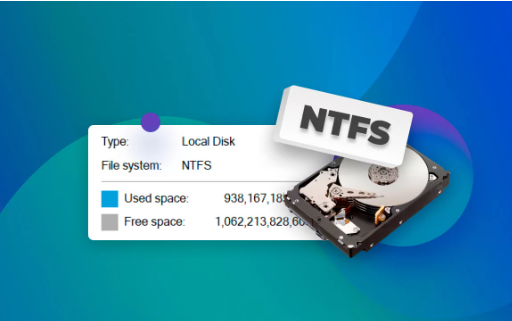
一、NTFS 苹果电脑能读吗
正常情况 NTFS 格式的磁盘在苹果电脑上是可以读取的,但默认只有只读权限。 当我们插入 NFTS 硬盘,在桌面上会出现一个硬盘图标,双击是可以正常打开硬盘的。
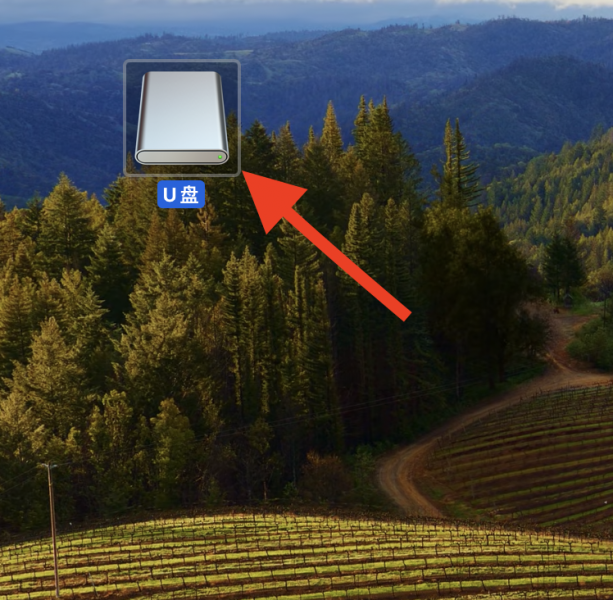
但要注意的是,苹果电脑不支持NTFS写入操作,主要是由于操作系统和文件系统之间的兼容性问题。苹果电脑使用的是macOS操作系统,其默认支持的文件系统是APFS和HFS+。而NTFS是Windows操作系统开发的文件系统,两者在文件管理、权限控制等方面存在差异。简单来讲,Mac OS 系统对 NTFS 硬盘仅能读取文件,不支持对 NTFS 硬盘进行编辑、创建、删除等写入操作。
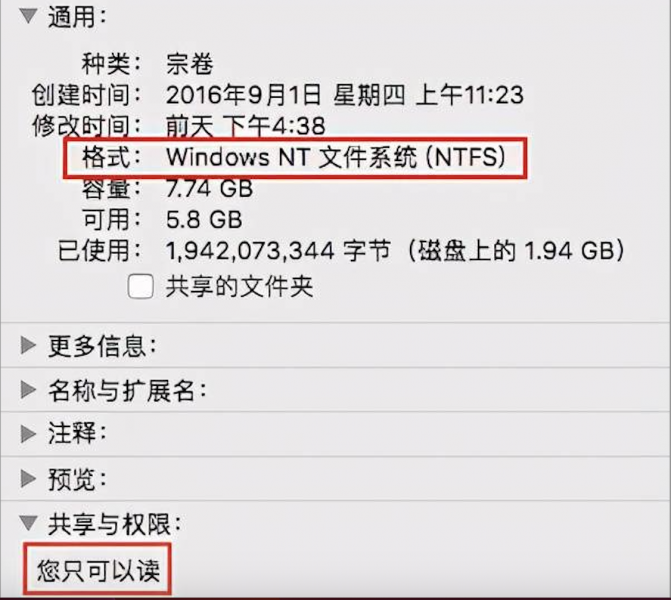
若要在 Mac 上进行 NTFS 磁盘的读写操作,需要借助第三方软件或工具来实现。这些工具可以帮助用户实现对 NTFS 磁盘的读写功能,包括文件的删除、复制粘贴、编辑和查看等操作,通过使用适当的工具或软件,用户可以在 Mac 上实现对 NTFS 磁盘的读写操作。
二、苹果电脑怎么读写NTFS硬盘?
解决方法一、使用第三方NTFS读写工具
要解决 Mac 可以读写 NTFS 硬盘,通过利用 NTFS 数据读写软件改变 Mac 对 NTFS 硬盘的读写权限是直接有效的方法。下文就以 Tuxera NTFS for Mac 硬盘读写软件为例,为大家介绍如何使用数据读写软件。
1、下载Tuxera NTFS for Mac
Tuxera NTFS for Mac 2024 中文免费安装包:https://souurl.cn/IE35lO
(此链持续指向最新版)
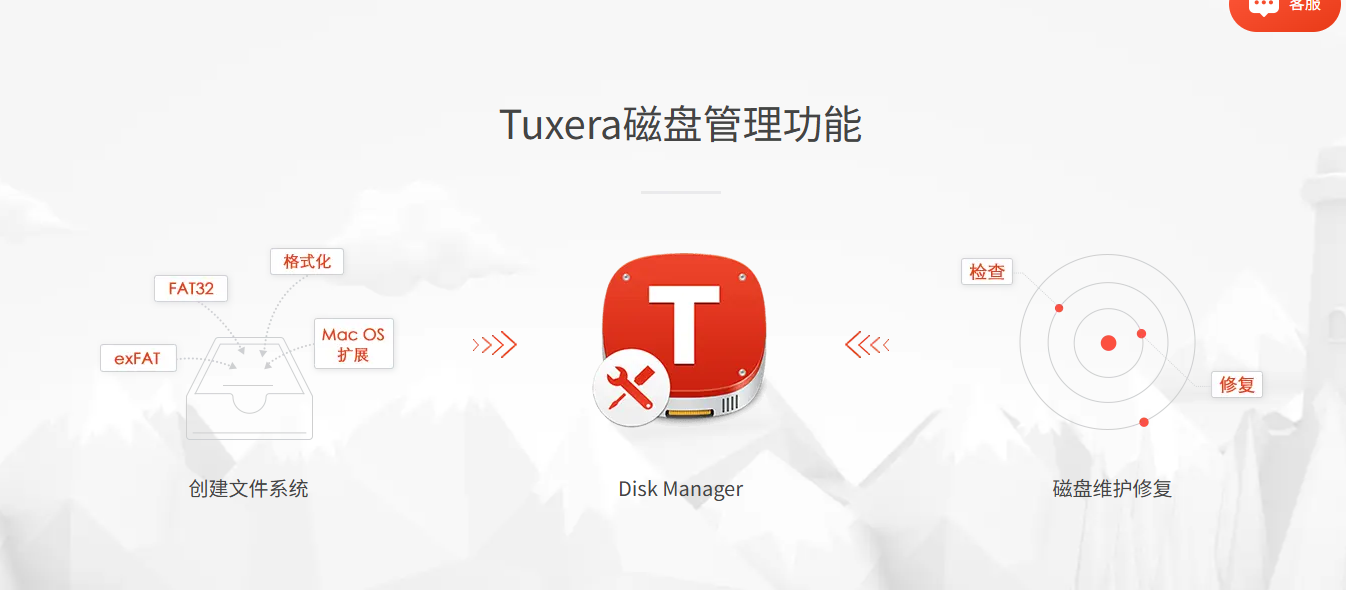
2.根据软件提示安装 Tuexra NTFS for Mac,安装完成前跳出提示:系统扩展已更新,需要我们手动批准,按照提示打开“隐私与安全性”,选择允许从“App Store 和被认可的开发者下载应用程序”。
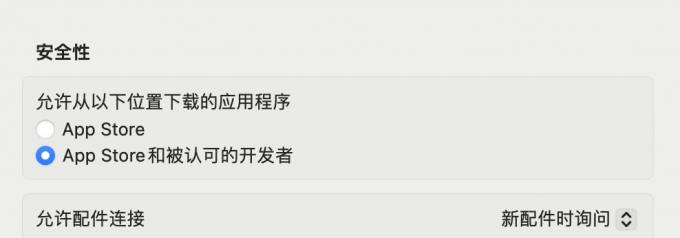
3.在“隐私与安全性”中找到完全磁盘访问权限,添加 Tuxera Disk Manager 对磁盘的访问权限。
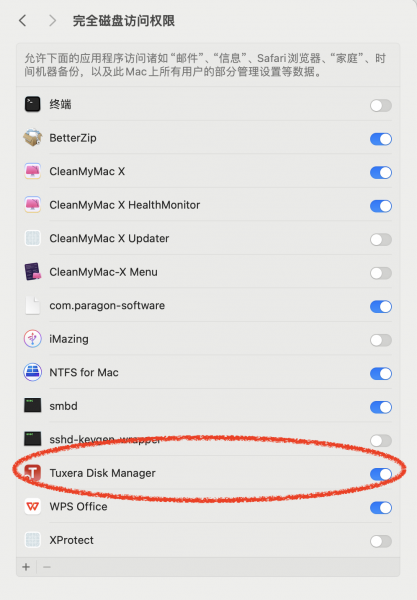
完成以上设置后,苹果电脑即可对 NTFS 硬盘进行正常读写。如果您是 Mac 电脑用户并且想要读取、写入和编辑 NTFS 硬盘/ U 盘中的文件,那么,Tuxera NTFS for Mac可以让您的工作变得轻松。
解决方法二、格式化硬盘为Mac支持的格式
如果你不需要频繁在Windows和Mac之间交换数据,并且想要兼容Mac,也可以考虑将NTFS硬盘格式化为Mac系统支持的格式(如HFS+或APFS)。这种方法能够解决NTFS无法写入的问题,但需要注意的是,格式化硬盘会清除所有数据,因此在格式化前一定要备份文件。苹果电脑格式化硬盘的方法非常简单:
1.打开 Mac 系统的启动台,找到“磁盘工具”。
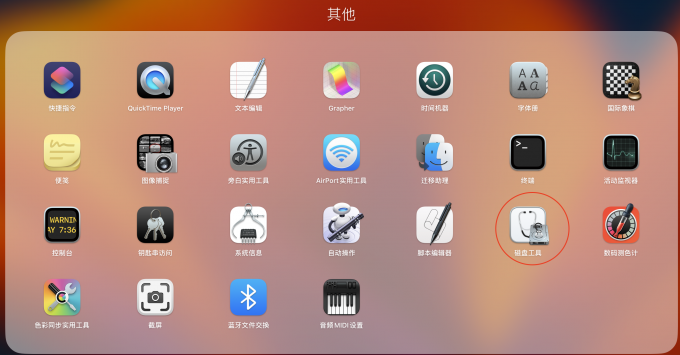
2.在磁盘工具中选择需要格式化的硬盘,并点击在右上角的“抹掉”。
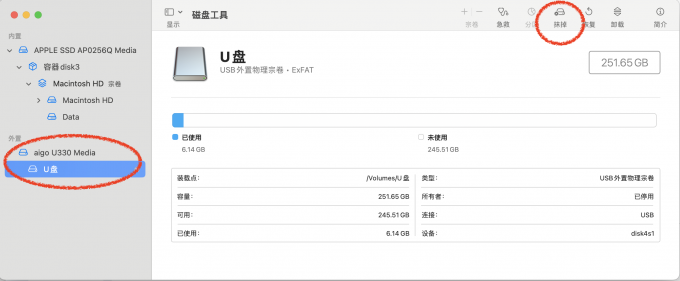
3.进入硬盘格式化页面,系统会提示用户是否要对硬盘进行格式化处理,并对格式化后硬盘的格式进行选择。如下图,我们可以对硬盘的名称、新格式进行重新设定。
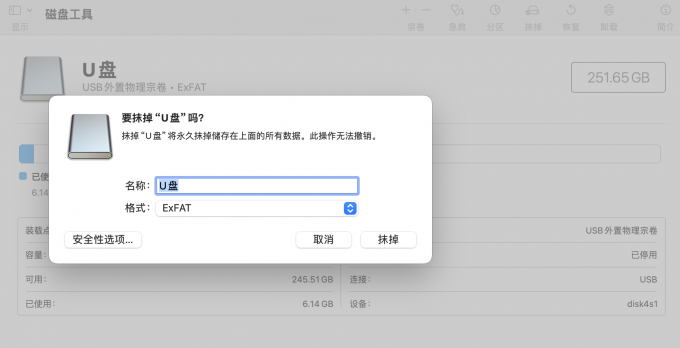
4.磁盘格式选择完毕,点击“抹掉”,硬盘即可开始格式化处理。
解决方法三、借助虚拟机或双系统
如果你的苹果电脑安装了虚拟机软件(如Parallels Desktop、VMware Fusion)或者设置了双系统(Windows和macOS),那么可以在虚拟机或Windows系统中使用NTFS移动硬盘。
在虚拟机中,只需将移动硬盘挂载到虚拟机里,就可以像在普通Windows电脑上一样对NTFS格式的硬盘进行读写操作。双系统用户则可以在切换到Windows系统后,直接使用移动硬盘。
需要注意,这种方法需要占用一定的系统资源,并且切换系统或虚拟机可能会影响使用体验。
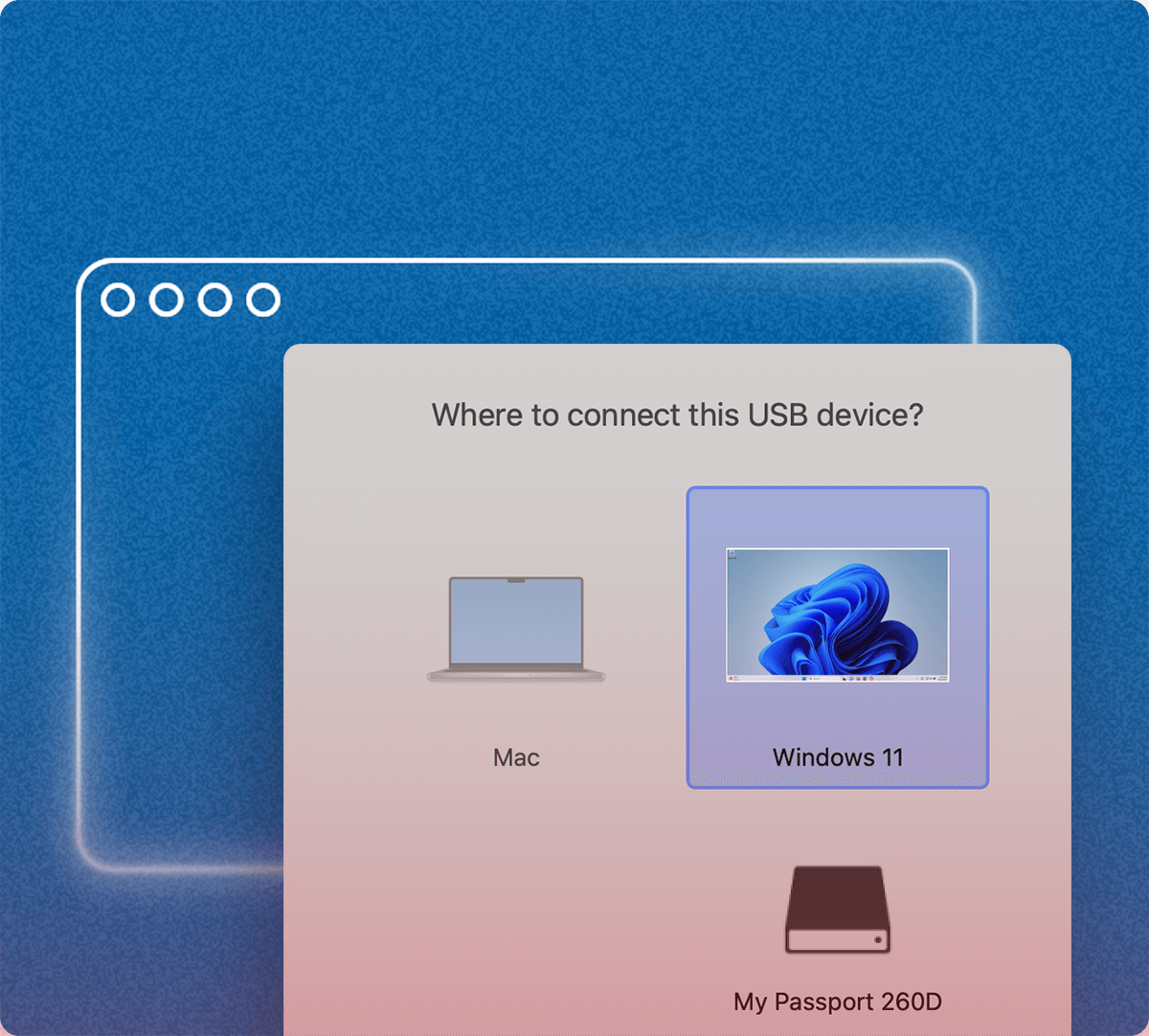
三、总结
苹果电脑不支持NTFS移动硬盘是一个常见的问题,但通过使用第三方软件、格式化移动硬盘或借助虚拟机或双系统等方法,还是可以解决这个问题。在选择解决方案时,需要根据自己的实际需求和使用场景进行选择哦!
原创声明:本文系作者授权腾讯云开发者社区发表,未经许可,不得转载。
如有侵权,请联系 cloudcommunity@tencent.com 删除。
原创声明:本文系作者授权腾讯云开发者社区发表,未经许可,不得转载。
如有侵权,请联系 cloudcommunity@tencent.com 删除。
评论
登录后参与评论
推荐阅读
目录

